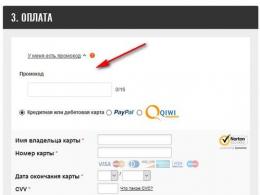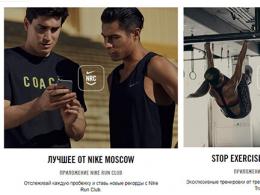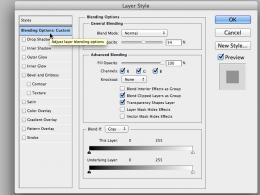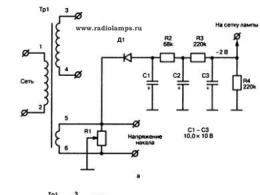Макростарды жазу командалары. Excel бағдарламасында макросты VBA бағдарламалау тілінде қалай жазуға болады
Ешқашан бағдарламалап көрмегендер үшін бағдарламалардың мысалдарын бірден оқу қиынға соғады, алдымен негізгі принциптерді түсіну керек, бағдарламашылар жұмыс істейтін сөздерді үйрену керек. Бұл бет жаңадан бастағандар үшін арнайы жасалған.
Сонымен, макростар дегеніміз не және оларды қалай жазасыз?
Макростар – Excel бағдарламасындағы бағдарламалар. Макростар пайдаланушы қолмен жасай алатын кез келген нәрсені жасай алады. Олар деректерді өңдеу немесе стандартты әрекеттерді автоматтандыру үшін пайдалы.
Макростар VBA – Visual Basic for Applications тілінде жазылған. Бұл аббревиатура есте сақталуы және іздеу кезінде іздеу сұрауларында қолданылуы керек қажетті ақпарат. VBA – объектіге бағытталған, иерархиялық тіл. Бұл бір-біріне бағынатын объектілерді басқаруға тура келетінін білдіреді. Мысалы, Excel жұмыс кітабы нысан болып табылады. Оның парақтары бар, парақтардың ұяшықтары бар. Парақтар, ұяшықтар, ауқымдар және т.б. нысандар болып табылады. Субординацияны шамамен ұя салумен теңестіруге болады - мысалы, ұяшық параққа, ал парақ кітапқа кірістіріледі.
Нысандардың көмегімен сіз бірнеше әрекеттерді орындай аласыз, мысалы, ашу, белсендіру, таңдау, жою, көшіру және т.б.
Объектілердің қасиеттері бар. Мысалы, парақ көрінетін немесе жасырын, белсенді немесе белсенді емес болуы мүмкін. Ұяшықтың барлығына белгілі көптеген қасиеттері бар: толтыру, жиектер, мәтіннің түсі мен өлшемі, туралау. Сипаттар, әрине, өзгертілуі мүмкін.
Сонымен, объектілер бір-біріне «енгізілген» және әртүрлі қасиеттерге ие. Олармен жақынырақ танысайық.
Біз бұл жерде толық тізімді бермейміз, өйткені бұл өте үлкен. Біз тіпті бірінші кезеңде де қажет нәрсемен шектелеміз.
Объектілер:
Жұмыс кітабы - Excel жұмыс кітабы.
Парақ - парақ.
Ауқым – диапазон.
Жасуша - жасуша.
Қатар – жол.
Баған - баған.
Объектілермен әрекеттер
Іске қосу – белсендіру, яғни «курсорды қою». Кітапты, парақты, ұяшықты белсендіруге болады.
Таңдау - таңдау. Бір немесе бірнеше жолды, бір немесе бірнеше бағандарды, ауқымды немесе ұяшықты таңдауға болады.
Жою - жою. Сондай-ақ жолдар мен бағандарды, ұяшықтар ауқымын немесе бір ұяшықты, парақты жоюға болады.
Көшіру - көшіру.
Ал бөлек Қою – қою әрекеті бар. Бұрынғы барлық әрекеттердің артында «не?» деген сөз тұрса. (нені белсендіру керек, нені көшіру керек), содан кейін қою сөзінен кейін «қайда?» деген сұрақ қойылады. Сондықтан программаны жазғанда нені кірістіретінін емес, қайда кірістіретінін көрсету керек.
Істегеннен басқа Excel бағдарламаларыберілген командалар бойынша «ақпарат бере» алады. Міне, осындай командалардың кейбір мысалдары:
Sheets.Count - кітаптағы парақтардың санын қайтарады.
Күн - бүгінгі күнді жол ретінде қайтарады.
Len("string") Жолдың ұзындығын таңбалар санымен қайтарады. Бұл мысалда ұзындығы 6.
Енді деректер типтері (айнымалылар) туралы бірнеше сөз айту керек.
Бастау үшін бір нәрсені білу жеткілікті: деректер сандар болуы мүмкін, бірақ жолдар, яғни мәтін болуы мүмкін. Сандар арқылы кейбір әрекеттерді орындауға болады (қосу және т.б.), жолдармен - басқаларды (мысалы, бірінші таңбаны тану).
VBA-дағы барлық жол мәндері тырнақшаға жазылған. Кітаптардың немесе парақтардың барлық атаулары/аттары мәтін болып табылады, яғни жол мәні, сондықтан олар әрқашан тырнақшаға алынуы керек.
Айнымалыларға сандарды да, жолдарды да тағайындауға болады.
Мысалға:
S="Сәлем"
Айнымалы мәндерді қайта анықтауға болады, мысалы, келесідей:
I=i+10
S=s & "бейбітшілік!"
Осыдан кейін i=11 және s="Сәлем әлем!".
Мұнда біз жол мәндері бойынша бірінші операцияға тап болдық. & белгісі екі жолды біріктіру керектігін білдіреді. Тапсырыс маңызды: егер сіз жазсаңыз
s=", әлем!" & s, біз s=", әлем! Сәлем" аламыз.
s айнымалысы бұрыннан тырнақшаларды қамтитындықтан, оны пайдаланған кезде оны тырнақшаға алудың қажеті жоқ. Керісінше, бұл Excel бағдарламасына мәтін ретінде емес, айнымалы ретінде қарастырылуы керек екенін көрсететін тырнақшалардың болмауы.Яғни жазбалар:
S="Сәлем әлем!"
H="Сәлем әлем!"
бірдей нәтиже береді - h айнымалысына «Сәлем, әлем!» мәнін тағайындаңыз.
Бірақ рекорд
S="Сәлем әлем!"
H="s"
h айнымалысына "s" мәнін тағайындайды.
Айта кету керек, Excel бағдарламасындағы нысандар кейде жекеше, кейде көпше түрде жазылады. Қандай жағдайда не қолданылғанын қалай есте сақтау керек? Сіз бұл ережені пайдалана аласыз: Excel-де көп нәрсе бар нәрсенің бәрі көпше түрде жазылады, бір көшірмеде болатынның бәрі жалғыз. Excel-де көптеген кітаптар, көптеген парақтар және көптеген ұяшықтар бар. Олардың барлығы Excel "i үшін бірдей және сіз оларды тек аты немесе координаттары бойынша ажырата аласыз. Сондықтан бағдарлама пайдаланады. көпше түр. Мысалға:
Жұмыс кітаптары («Кітап1»).Іске қосу
Парақтар("1-парақ").Көшіру
Жолдар(1).Жою
Ұяшықтар координаттар арқылы анықталады: біріншісі - жол нөмірі, екіншісі - баған.
Мысалы, команда
Ұяшықтар(1,1).Іске қосу
курсорды жоғарғы сол жақ ұяшыққа қояды.
Кітаптар мен парақтарды тек аты бойынша ғана емес, нөмірі бойынша да «сілтемелеуге» болады. Көбінесе бұл парақтармен жұмыс істегенде, бәрін сұрыптау қажет болғанда қажет. Санға сілтеме жасағанда, санды тырнақшаға алудың қажеті жоқ
Бірыңғай сан, мысалы, сілтеме жасағанда қолданылады белсенді жасушанемесе парақ, өйткені тек бір ұяшық немесе бір парақ белсенді болуы мүмкін. Мысалы, белсенді ұяшықтың жол нөмірін «есте сақтаңыз».
I=ActiveCell.Row
Объектіге сілтеме жасай отырып, оған толық жолды көрсету әрқашан қажет емес: егер бірде-бір нысан мынадан артық көрсетілмесе жоғары деңгей, макрос белсенді on күйінде орындалады осы сәторын.
Мысалы, команда
Ұяшықтар(1,1).Көшіру
белсенді парақтағы жоғарғы сол жақ ұяшықты көшіреді.
Команда
Парақтар("парақ1").Ұяшықтар(1,1).Көшіру
бұл парақтың қазіргі уақытта белсенді немесе белсенді еместігіне қарамастан, "Sheet1" парағындағы жоғарғы сол жақ ұяшықты көшіреді.
Осыдан кейін сіз макростарды жаза аласыз :)
Бірақ бұл туралы көбірек оқыңыз циклдар және шартты операторсодан кейін не туралы объектілер жинақтарыжәне олар бізге не бере алады.
Бүгін мен сіздердің назарларыңызға Михаил Константинович Черняковтың макростармен жұмыс істеу туралы айтатын мақаласын ұсынамын.
Excel 2010 құжаттарымен жұмыс істегенде, сіз бірдей тапсырмаларды қайта-қайта орындауыңыз мүмкін. Олардың кейбіреулері (мысалы, файлдарды сақтау және жабу) өте жылдам, басқалары біраз уақыт пен күш жұмсайтын бірқатар қадамдарды қамтиды. Әр жолы бірдей қадамдарды қолмен орындаудың орнына, жасай аласыз MACRO-SYS, олар берілген әрекеттер тізбегін орындауды автоматтандыратын бағдарламалар.
Макрос құруды бастамас бұрын, ол автоматтандыру керек процедураны мұқият қарастыру керек. Өйткені заманауи компьютерлержоғары жылдамдықпен сипатталады, қосымша қадамдар іс жүзінде нәтижеге әсер етпейді, бірақ қажетті қадамдарды өткізіп жіберу макросты қайта жазуды қажет етеді. Макрос орындайтын барлық қадамдарды жоспарлаған соң, түймедегі көрсеткіні басыңыз Макростартарауда Макростарқойындысы Көру Макрожазба. Диалогтық терезе пайда болады
Макростарды құру
1. Макрос атауын енгізіңіз, мысалы, Көбейту кестесібелгіленген өрісте.
2. Пернелер тіркесіміне «y» әрпін қосыңыз.
3. Сипаттамаға « мәтінін қосыңыз 100-ге дейін көбейту кестесі»
4. Түймені басыңыз ЖАРАЙДЫ МА.
5. Енді макрос ретінде жазғыңыз келетін әрекеттерді орындауға болады, мысалы, 10-ға көбейту кестесін жасаңыз.
6. A2 ұяшығына 1 енгізіңіз, осы ұяшықты таңдап, оны 9 ұяшыққа төмен сүйреңіз. Қажет болса, автотолтыру опцияларында құсбелгіні қойыңыз Толтыру.
7. В1 ұяшығына 1 енгізіп, осы ұяшықты таңдап, оңға қарай 9 ұяшыққа апарыңыз. Қажет болса, автотолтыру опцияларында құсбелгіні қойыңыз Толтыру.
8. В2 ұяшығына формуланы енгізіңіз: =$A2*B$1. Оны таңдап, алдымен 9 ұяшықты төмен, содан кейін таңдалған 9 бағанды оңға қарай сүйреңіз. Аяқтаған кезде түйме көрсеткісін басыңыз Макростарқойындысы Көру Жазуды тоқтату

Сол сияқты, сіз басқа макростарды жасай аласыз, мысалы, жұмыс парағын тазалау үшін:
Жоютарауда жасушаларқойындысы Көру, содан кейін пәрменді басыңыз Макрожазба.
2. Макростың атын енгізіңіз, мысалы, тазалауосы үшін қарастырылған өріске « әріпін қосыңыз. туралы».
3. Ұяшықтар ауқымын таңдаңыз A1:K11.
Макростартарауда Макростарқойындысы үй, содан кейін пәрменді басыңыз Ұяшықтарды жою - жоғары жылжыту арқылы жою.
5. Түйме көрсеткісін басыңыз Макростарқойындысы Көру, содан кейін пәрменді басыңыз Жазуды тоқтату.
Макросты іске қосу, өзгерту және жою
Түйме көрсеткісін басыңыз Макростартарауда Макростарқойындысы Көру, содан кейін пәрменді басыңыз Макростар. Диалогтық терезе пайда болады Макро.
1. Кімге жүгіру Макрожәне түймені басыңыз Жүгіру.
2. Кімге өзгерту бар макрос болса, оны жай ғана жойып, қайта жазуға болады.
3. Кішкене өзгерту қажет болса, макросты ашуға болады VBA редакторыжәне макрокодқа өзгертулер енгізіңіз. Мұны істеу үшін оны диалогтық терезеде таңдау жеткілікті Макрожәне түймені басыңыз Өзгерту.
4. Кімге жою макрос, оны диалогтық терезеде ғана таңдаңыз Макрожәне түймені басыңыз Жою.
Макростарды өңдеу
Макростарды өңдеу құралдары арқылы жүзеге асырылады MicrosoftКөрнекіНегізгіүшінҚолданбалар (VBA) . Редакторды пәрмен арқылы іске қосуға болады КөрнекіНегізгітопта кодқойындылар Әзірлеушінемесе пернелерді басу арқылы балама+ Ф11 .

Қойындыларға макрос түймелерін қосу
Жаңа пайдаланушы интерфейсі Excel 2010 бағдарламасы пайдаланушы қойындыларын, топтарын және пәрмендерін, соның ішінде макростарды жасауға және қосуға мүмкіндік береді.
1. Бұл талап етеді оң жақ түймешікті басыңызкез келген қойындының контекстік мәзірін шақыру үшін тінтуірді басыңыз, мысалы, Әзірлеуші, және пәрменді таңдаңыз Таспаны теңшеу.
2. Қойындыны таңдаңыз, мысалы, Әзірлеуші, және түймесін басыңыз Топ қосу.
3. түймесін басыңыз Атын өзгертужәне өріске кіріңіз Көрсетілетін атаужаңа топтың атауы, мысалы, Макростар ЖАРАЙДЫ МА.
4. Тізімнен Командаларды таңдаңызбасыңыз Макростар.
5. Макросты табыңыз Көбейту кестесіжәне түйме қосу Макростар.
6. түймесін басыңыз Атын өзгертужәне өріске кіріңіз Көрсетілетін атау Көбейту кестесі, таңбаны таңдап, түймесін басыңыз ЖАРАЙДЫ МА.
7. Макросты табыңыз Тазажәне түйме қосуоны құрылған топқа қосыңыз Макростар.
8. түймесін басыңыз Атын өзгертужәне өріске кіріңіз Көрсетілетін атаужаңа команданың аты, мысалы, Таза, таңбаны таңдап, түймесін басыңыз ЖАРАЙДЫ МА.
9. Түймені басқаннан кейін ЖАРАЙДЫ МАқойындысындағы Excel параметрлері тілқатысу терезесінің Әзірлеушіжолақ пайда болады Макростаркомандалармен көбейту кестесіжәне Таза.

Күріш. 4. Жасақтаушы қойындысына макрос түймелерін қосу
Панельге макрос түймешігін қосу жылдам қол жеткізу
Excel 2010 нұсқасындағы жаңа пайдаланушы интерфейсі кірістірілген пәрмендерді жылдам табуға мүмкіндік береді, бірақ диалогтық терезені пайдаланып макросты іске қосу бірнеше секундты алады. Макро. Excel 2010 бағдарламасында макростарды қолжетімді етудің бірнеше жолы бар.
Диалогтық терезеге қол жеткізуді жеңілдете аласыз Макротүймені қосу арқылы МакростарЖылдам кіру құралдар тақтасына.
1. Мұны істеу үшін түймешігінің көрсеткісін тінтуірдің оң жақ түймешігімен басыңыз Макростартарауда Макростарқойындысы Көру.
2. В контекстік мәзірпәрменді басыңыз Жылдам кіру құралдар тақтасына қосыңыз.
3. Жылдам кіру құралдар тақтасында түйме пайда болады. Макростар, ол басқан кезде диалогтық терезені ашады Макро.

Күріш. 5. Жылдам қатынау құралдар тақтасына макрос түймешігін қосу
Макросты диалогтық терезені ашпай іске қосқыңыз келсе Макро, макросты жылдам қол жеткізу құралдар тақтасына іске қосатын түймені қосуға болады. Бұл макрос жиі орындалатын тапсырманы автоматтандыратын болса, әсіресе пайдалы. Жылдам кіру құралдар тақтасына макрос түймешігін қосу үшін:
1. Түймені басыңыз Жылдам қол жеткізу әнін орнатуЖылдам кіру құралдар тақтасының соңында.
2. түймесін басыңыз Басқа командаларбетті көрсету үшін Параметрдиалогтық терезе Артық параметрлерл.
3. Өріс көрсеткісін басыңыз Мынадан пәрмендерді таңдаңыз.
5. Түймешік жасағыңыз келетін макросты басыңыз.
6. Түймені басыңыз қосу.
7. Түймені басыңыз ЖАРАЙДЫ МА.

Макросты қосудың тағы бір жолы ТазаЖылдам кіру құралдар тақтасында оны қойындыдан орнату мүмкіндігі бар.
Команданы басыңыз Тазатоптар Макростарқойындылар Әзірлеушітінтуірдің оң жақ түймешігін басып, контекстік мәзірден Жылдам кіру құралдар тақтасына қосу пәрменін таңдаңыз.

Макростарды орындауға арналған объектілерді құру
Кескіндерге макростарды тағайындау Жылдам кіру құралдар тақтасында көрсетілгеннен гөрі күрделірек «түймелерді» жасауға мүмкіндік береді. Қаласаңыз, әртүрлі нысандар үшін өзіңіздің түймелер макеттерін де жасай аласыз. Кескінге макрос тағайындау үшін оны тінтуірдің оң жақ түймешігімен басып, пәрменді шертіңіз Макросты тағайындауконтекстік мәзірде. Пайда болған диалогтық терезеде керекті макросты шертіңіз, содан кейін түймені басыңыз ЖАРАЙДЫ МА.
Пішіндерге макростарды тағайындағанда, диалогтық терезеде пайда болатын макрос атын өзгертпеңіз. Объектіге макрос тағайындау, себебі ол нысанға сілтемені қамтиды. Макрос атауын өзгерту бұл сілтемені бұзады және макростың орындалуын болдырмайды.
Макросты іске қосу үшін Көбейту кестесітіктөртбұрыш түрінде фигураны жасауға болады және үшін Таза- эллипс түрінде:
1. Түйме көрсеткісін басыңыз сандартарауда Иллюстрацияларқойындысы Кірістіру, содан кейін пәрменді басыңыз дөңгелек тіктөртбұрыш.
2. Пішінді енгізіңіз дөңгелек тіктөртбұрышжасушалар ауқымына M2:R4. Мәтінді енгізіңіз» көбейту кестесі«. Енгізілген мәтіннің қаріп өлшемін 18 етіп орнатыңыз.
3. Тінтуірдің оң жақ түймешігімен тіктөртбұрышты шертіңіз, содан кейін пәрменді басыңыз Макросты тағайындау Көбейту кестесісодан кейін түймесін басыңыз ЖАРАЙДЫ МА.
4. Түйме көрсеткісін басыңыз сандартарауда Иллюстрацияларқойындысы Кірістіру, содан кейін пәрменді басыңыз Сопақ.
5. Пішінді енгізіңіз Сопақжасушалар ауқымына M7:P10. Мәтінді енгізіңіз» тазалау«. Енгізілген мәтіннің қаріп өлшемін 18 етіп орнатыңыз. Тақырыпты ортасына туралаңыз. Пішіннің бояу түсін қызылға өзгертіңіз.

6. Сопақшаны тінтуірдің оң жақ түймешігімен басып, пәрменді басыңыз Макросты тағайындауконтекстік мәзірде. Пайда болған диалогтық терезеде макросты басыңыз Тазасодан кейін түймесін басыңыз ЖАРАЙДЫ МА.
Енді макросты іске қосу үшін пішінді шерту жеткілікті. Пішінді басыңыз Сопақ және кесте парақтан жоғалады. Пішінді басыңыз дөңгелек тіктөртбұрыш және көбейту кестесі парақта қайта пайда болады.
1. Кәдімгі, қайталанатын әрекеттер үшін макростарды жасаған жөн. Макростарды жасау үшін бағдарламалау тілдерін білу қажет емес.
2. Макростарды қажетінше іске қосуға, өзгертуге, өңдеуге және жоюға болады. Макростарды өңдеу үшін Basic алгоритмдік тілін білу қажет, жақсырақ Visual Basic for Applications. Соңғысы диалогтық терезелерді басқаруға және стандартты емес тапсырмаларды шешуге мүмкіндік береді.
3. Макростарды іске қосу түймелерін қойындыларға, панельдерге қоюға болады жылдам бастаунемесе кез келген түрдегі фигуралар.
Excel және Word бағдарламаларында макростар белгілі бір бөлікті шұғыл түрде қарау қажет болғанда тамаша көмекші болып табылады. объектінің моделі, бірақ қолыңызда Интернет жоқ, мысалы. Рас, көбінесе алынған кодты ұяшықтар арқылы өтудің қажетсіз «ізінен» және басқа да қосымша әрекеттерден мұқият тазалауға тура келеді. Бірақ бұл тұрарлық. Макросты жазу және қарау шамамен 2 минутты алады.Бірақ объект үлгісінің контекстінде MSDN-де ақпараттың кейбір түрлерін (әсіресе графиктерге қатысты) іздеу бірнеше сағатқа созылуы мүмкін және оның тиімді болуына кепілдік берілмейді.
VBA-мен таныс емес пайдаланушылар үшін макростар сөзсіз таптырмас және пайдалы нәрсе.
Кіріспе
Кез келген нұсқадағы Microsoft Office ең пайдалы және ең көп қолданылатын Microsoft өнімі деп айта аламыз. Ал қазіргі басшы да, менеджер де, мұғалім де, студент те, оқушы да – қолында компьютері бар кез келген адам бұл жүйені бір дәрежеде пайдаланады.
Microsoft Office бағдарламасын белгілі бір тапсырмаларды орындауға дайындаудың ең маңызды және пайдалы аспектілерінің бірі Microsoft Office қолданбаларымен пайдаланушының өзара әрекеттесу процестерін автоматтандыру болып табылады. Бұл қолданбалар барлық мүмкін болатын тапсырмаларды орындау үшін конфигурацияланған толық өнімдер емес, бірақ интерактивті және бағдарламалық қамтамасыз етудің әртүрлі құралдарымен қамтамасыз етілген кейбір теңшеуді қажет ететін жүйелер. Барлық Microsoft Office қолданбалары Visual Basic for Applications (VBA) бағдарламалау тілін қолдайды. VBA кейбір конструкторлар сияқты Microsoft Office-пен жұмыс істеуге мүмкіндік береді: VBA қолданбасын әзірлеушіде оның қарамағында көптеген нысандар мен жинақтар ғана емес, сонымен қатар кез келген қолданбаны бағдарламалық түрде теңшеуге мүмкіндік беретін параметрлер бар. мұндай қолданбаны пайдаланушы «байланыс» қандай қолданба екенін түсінбеуі мүмкін.
VBA-ның ең маңызды артықшылығы - кез келген ақпаратты өңдеу тапсырмаларын шешу үшін кез келген Microsoft Office қолданбаларын біріктіру мүмкіндігі. Бұл мағынада Microsoft Office-ті C++, Delphi және т.б. сияқты бағдарламалау жүйесі деп санауға болады, бірақ одан да күшті және әртүрлі мүмкіндіктері бар, өйткені олардың саны өлшеусіз. үлкен мөлшержүйемен басқарылатын объектілер және соңғы пайдаланушылар үшін дайын шешімдер.
VBA-ның тартымды ерекшелігі - Windows ортасында бағдарламалаумен бірінші танысу үшін өте ыңғайлы. Бұған Microsoft Office қосымшаларының кең таралуы, мүмкін болатын практикалық тапсырмалардың шексіз алуандығы, Visual Basic редакторының интуитивті интеграцияланған ортасы, макрорегистратордың көмегімен жазылған кодты талдау арқылы бағдарламалауды үйрену мүмкіндігі және орасан зор бағдарламаның болуы ықпал етеді. VB кодынан басқаруға болатын объектілер саны. VBA бағдарламалауды тереңірек білу кез келген дерлік тапсырманы шешуге мүмкіндік береді: қарапайым құжаттарды жасауды автоматтандырудан бастап жұмыс үстелі мен желілік ДҚБЖ көмегімен деректер қорын өңдеуге дейін.
Бұл нұсқаулық топтастырылған тапсырмалар жинағын ұсынады зертханалық жұмыстарзерттелетін мәселелер бойынша. Әрбір зертханалық жұмыс белгіленген әрекеттер бойынша тапсырмаларды орындауды, не істегенін түсінуді және алынған дағдыларды бекітуге арналған жаттығуларды орындауды қамтиды.
Ұсынылған материал негізінде студенттердің дайындығына қарай VBA оқытуда вариативтілікті ұйымдастыруға болады. Зертханалық сабақтар Visual Basic тілінің негіздерін, сонымен қатар макростарды, процедуралар мен функцияларды, электрондық кестелік қосымшаларды құру операцияларын қамтиды.
қолдану диалогтық терезелер. Тіл үйрену керек Визуалды бағдарламалаунегізгі.
Құрылымға сәйкес әрбір жұмыс келесі құрамдас бөліктерден тұрады:
сабақтың мақсаты;
l тапсырмаларға қажетті материалдар;
l анықтамалық материал;
ь практикалық тапсырмаларға түсініктеме берді;
l өздік жұмысқа арналған жаттығулар;
o бақылау сұрақтары.
Осы құрылымның арқасында студенттің зертханалық жұмыс материалын сапалы игеруіне барлық жағдай жасалған. Жаттығулар түсініктеме берілген практикалық тапсырмаларға ұқсас операцияларды орындауды қамтиды, бірақ өз бетінше. Бұл алынған дағдыларды түсінуге және бекітуге әкеледі.
Оқу құралын «Информатика, сандық әдістер және компьютерлік графика», «Ақпараттық технология негіздері».
1-бөлім. Макростар және vba программалау тілі. визуалды базалық редактор ортасы
Сіз пайдаланып жатқан операциялық жүйеге қарамастан және бағдарламалық қосымшаларкөптеген әдеттегі тапсырмалар үшін бірдей пәрмендер тізбегін жиі іске қосасыз. Тапсырманы орындау қажет болған сайын пәрмендер тізбегін қайталаудың орнына жасай аласыз макро(макро), ол сіз үшін осы ретті орындайды. Макростар орындау үшін бірнеше пәрмендерді қолмен енгізу қажет болатын бірдей тапсырманы орындайтын жалғыз пәрменді енгізуге мүмкіндік береді.
Макростардың ыңғайлылықтан басқа да артықшылықтары бар. Компьютерлер адамдарға қарағанда қайталанатын тапсырмаларды орындауға қабілетті болғандықтан, рекорд макромагнитофонбірнеше рет орындалатын командалар жұмыстың дәлдігі мен жылдамдығын арттырады. Макростарды пайдаланудың тағы бір артықшылығы - олар әдетте адам операторының қатысуын талап етпейді.
Макрорегистратор (немесе жай ғана «тіркегіш») қателер мен дұрыс емес іске қосуларды қоса, пайдаланушының барлық әрекеттерін жазады. Бағдарлама макросты ойнатқанда, ол жазу құрылғысы жазған әрбір пәрменді сіз жазу кезінде орындаған ретпен орындайды.
Макрос жазу құрылғысымен жазылған макростар икемді емес, сондықтан олар өзгеретін немесе өзгеретін шарттарға жауап бере алмайды. Аяқталған макрос VBA процедурасы ретінде сақталады. VBA бағдарламасында әртүрлі алдын ала анықталған шарттарды тексеретін және сол шарттар негізінде сәйкес әрекет жолын таңдайтын макрос жазуға болады. Макростың өзінде қайталанатын әрекеттерге келетін болсақ, жазу құрылғысымен жазылған макростарда айтарлықтай шектеулер бар. Әрекетті бірнеше рет қайталау үшін жазылған макрос қажет болса, макросты жазу кезінде сол әрекетті қанша рет қажет болса, қолмен қайталау керек. Мұндай макрос бұл әрекетті өңдегенше немесе қайта жазғанша, оны іске қосқан сайын бірдей рет қайталайды.
Макрос жазу құрылғысымен жазылған белгілі бір макростарды жақсартумен қатар, бірнеше кішірек тапсырмалардан тұратын күрделі жалпы тапсырманы орындауға мүмкіндік беретін бірнеше жазылған макростарды қосу, ұйымдастыру және басқару үшін VBA қолданбасын пайдалануға болады.
Макростардың көмегімен белгілі Word, Excel, Access және PowerPoint өнімдерінің интерфейсін танылмастай өзгерте алатын теңшелетін мәзірлерді, диалогтық терезелерді және құралдар тақталарын жасауға болады. Бұл жерде диалогтық терезелерге пайдаланушы енгізген мәліметтерді тексерудің әртүрлі жүйесін құру мүмкіндігін де атап өткен жөн. VBA-да бағдарламаларды жазуды үйренгеннен кейін, сіз жазу құрылғысының көмегімен макрос жасауды ешқашан бастамайсыз.
№1 зертханалық жұмыс. Excel бағдарламасында жаңа макростарды жазу. Өнімділік
макростар
Сабақтың мақсаты:Макросты бастау шарттарын орнату, макрос редакторын іске қосу және макросқа атау беру, кейінірек пайдалану үшін жазылу қажет әрекеттерді орындау, макрос редакторын тоқтату, макростарды орындау үшін іске қосу.
Сабаққа қажетті материалдар: MS Excel 2003.
1-жаттығу.Ағымдағы ұяшықтағы мәтінді Arial, қалың, 12 өлшеммен пішімдейтін Excel макросын жасаңыз.
1. Бастау шарттарын орнатыңыз .
Осыған:
^ Жүгіру Excel2003 (Бастау/Барлық бағдарламалар/Microsoft кеңсе / Microsoft кеңсе Excel 2003), егер ол әлі іске қосылмаса;
кез келген жұмыс кітабын ашу;
кез келген жұмыс парағын таңдаңыз;
жұмыс парағындағы кез келген ұяшықты таңдаңыз.
2. Макросты сақтауға арналған орынды және атауды таңдаңыз.
Осыған:
Мәзірден таңдаңыз Құралдар/Макрос/Жазуды бастау…(Құралдар/Макрос/Жаңа макрос жазу…);
* ашылған диалогтық терезеде макро жазу (жазба Макро) (Cурет 1), мәтін жолағында макрос атауы (Макро Аты) енгізіңіз FormatArialBold12 макрос атауы ретінде;
Excel бағдарламасы өріске енгізген мәтінді өзгеріссіз қалдырыңыз Сипаттама(Сипаттама), бірақ келесіні қосыңыз: Ауқым мәтінін пішімдейді:Arial, Қалың, 12 ; бұл қосымша түсініктеме сізге (және басқаларға) осы макростың мақсатын анықтауға көмектеседі;
o макросты жиі қолданатыныңызға сенімді болсаңыз
жазуды жоспарласаңыз, оны іске қосуды тағайындай аласыз жылдам перне; егер - иә, мәтін жолағына жылдам пернені енгізіңіз Пернелер тіркесімі (Таңбаша кілт) терезе макрожазба;
* түймешігін басыңыз ЖАРАЙДЫ МАмакро жазуды бастау үшін; түймені басқан бойда ЖАРАЙДЫ МАдиалогтық терезеде макро жазу, Excel іске қосылады
макромагнитофон тақтаны көрсетеді ^ Жазуды тоқтату (Тоқта жазу құрылғысы) және әрекеттеріңізді жазуды бастаңыз. Макрос жазу құрылғысы әрбір әрекетіңізді жаңа макроста сақтайды.
Ескерту 1. Макростарды сақтау кезінде қолжетімді опциялар Жеке макрокітап (Жеке Макро Жұмыс дәптері), Жаңа кітап (Жаңа Жұмыс дәптері) және Бұл кітап (Бұл Жұмыс дәптері). Макрос сақтау орны ретінде таңдаған кезде Жеке макрокітап, Excel бағдарламасы Excel бағдарламасы орнатылған қалтадағы Personal.xls деп аталатын арнайы жұмыс кітабы файлында макросты сақтайды. Excel бұл жұмыс кітабын сіз жұмыс істеген сайын автоматты түрде ашады. Барлық ашық жұмыс кітаптарындағы макростар сізге әрқашан қол жетімді болғандықтан, Personal.xls жұмыс кітабында сақталған макрос әрқашан сізге қолжетімді болады. Personal.xls жұмыс кітабы болмаса, Excel оны жасайды. Таңдау Бұл кітап Excel бағдарламасы жаңа макросты ағымдағы белсенді жұмыс кітабында сақтауға мүмкіндік береді. Таңдау Жаңа кітап Excel бағдарламасына осы макрос сақталған жаңа жұмыс кітабын жасауға мүмкіндік береді - макрос жазу құралын іске қосқан кезде белсенді жұмыс кітабы белсенді жұмыс кітабы болып қалады; Сіз жазған кез келген әрекеттер макросты сақтау үшін жасалған жаңа жұмыс кітабында емес, осы жұмыс кітабында орындалады.
Ескерту 2. Макрожазғышты іске қосқан кезде әрқашан емес, экранда панельді көруге болады Жазуды тоқтату.Бұл кәдімгі панель болғандықтан, ол көрсетілуі немесе көрсетілмеуі мүмкін. Бұл, басқа панельдер сияқты, командамен басқарылады Құралдар тақталары (Құралдар тақталары) мәзір Көру (көрініс). Кез келген жағдайда (экранда панель болса Жазуды тоқтатунемесе ешқайсысы), таңдау арқылы макро жазғышты тоқтатуға болады Қызмет/Макро/Жазуды тоқтату.
3. Әрекеттерді жазып, макрорегистрді тоқтатыңыз.
Осыған:
команданы таңдаңыз Формат/Ұяшықтар… (Формат/ Жасушалар…) диалогтық терезені көрсету үшін Ұяшық пішімі (Формат Жасушалар);
белгіні басыңыз Қаріп (Қаріп) қаріп опцияларын көрсету үшін (2-сурет);
таңдаңыз Arial тізімде Қаріп (Қаріп); қаріп болса да осы қадамды орындаңыз Arial әлдеқашан таңдалған;
таңдаңыз жуан (Қалың) тізімде Жазу (Қаріп стиль);
түймешігін басыңыз ЖАРАЙДЫ МА,диалогты жабу үшін Форматұяшықтар және жұмыс парағындағы таңдалған ұяшықты өзгерту;
түймешігін басыңыз Жазуды тоқтату (Тоқта Макро) панельде Жазуды тоқтату (Тоқта жазу құрылғысы) немесе пәрменді таңдаңыз Қызмет/Макро/Жазуды тоқтату (Құралдар/ Макро/ Тоқта Жазу).

Ескерту 3. Әдепкі панель л? fЖазуды тоқтату Excel бағдарламасында екі пәрмен түймесі бар. Сол жақ түйме – түйме Жазуды тоқтату (Тоқта); макро жазғышты тоқтату үшін осы түймені басыңыз. Оң жақ түйме - түйме Салыстырмалы сілтеме (туыс Анықтама). Әдепкі бойынша, Excel макростарыңызға абсолютті ұяшық сілтемелерін жазады. Түйме Салыстырмалы сілтемеауыстырып қосқыш түйме болып табылады. Қатысты сілтемелері бар жазба өшірілгенде, түйме Салыстырмалы сілтеметегіс көрінеді; тінтуір курсорын түйменің үстіне қойғанда, түйменің көрінісі өзгереді және ол басылған болып көрінеді. Қатысты сілтеме жазбасы қосылғанда, түйме Салыстырмалы сілтемепанельде Жазуды тоқтатубасылған («шұңқыр» күйінде). Түймені басу салыстырмалы сілтеме,жазу кезінде салыстырмалы сілтемелермен жазуды қалауыңызша қосуға және өшіруге болады.
2-тапсырма.Макросты іске қосыңыз FormatArialBoIdl2.
Осыған:
^жұмыс парағындағы ұяшықты таңдау (өзгерістерді көру үшін мәтіні бар ұяшықты таңдау керек);
^ пәрменді таңдаңыз Қызмет/макрос/макростар…диалогтық терезені көрсету үшін макро;
Макросты таңдаңыз ЖЕКЕ. XLS! ФорматAriaIBoIdl2 тізімде Макрос атауыжәне түймені басыңыз Жүгіру FormatArialBoldl2 макросын іске қосу үшін. Осы макросты іске қоспас бұрын таңдалған кез келген ұяшықтағы мәтін енді 12 өлшемді Arial қалың қаріппен пішімделеді.
Жаттығу
A1, A2 ұяшықтарының қосындысын есептейтін және нәтижені A3 ұяшығына Times New Roman, көлбеу, 12 өлшеммен шығаратын Excel макросын жасаңыз.
Ағымдағы ұяшықта сары фонда көк әріптермен аты-жөнін және оның оң жағында Arial әрпімен фамилиясын қою, 12 өлшемді түрде көрсететін Excel бағдарламасында макрос жасаңыз.
Excel бағдарламасында сөзді А3 ұяшығында қызыл әріптермен көрсететін макрос жасаңыз “ Жеке: ”, оның оң жағында қаріппен A1 және A2 ұяшықтарының бөлімі көрсетіледі
Times New Roman, курсив, 12 өлшем.
Қолданбаларға арналған Visual Basic бағдарламасындағы макростар Excel (сонымен қатар Word және Access) әдетте деректерін қамтитын файлдардың бөлігі ретінде сақталады — макростар Excel бағдарламасындағы жұмыс кітабы файлдарында сақталады. Макростар деректер файлының арнайы бөлігінде сақталады Модульдер (модульдер). VBA модулі бар көзі(көзі код) нұсқаулардың макро-мәтіндік көрінісі. Әрбір Excel жұмыс кітабы файлында модульдер болмауы немесе бір немесе бірнеше модульдер болуы мүмкін. Бір Excel жұмыс кітабында сақталған модульдердің жалпы атауы бар жоба (жоба).
Excel бағдарламасында макросты жазғанда, Excel жазылған макросты сақтайтын жұмыс кітабын ғана анықтай аласыз - ағымдағы жұмыс кітабы, жаңа жұмыс кітабы немесе Personal.xls жұмыс кітабы. Excel бағдарламасы жазылған макрос сақталатын модульді таңдайды және қажет болса, сол модульді жасайды. Excel бағдарламасы жазылған макросты сақтайтын модуль жасағанда, модуль аталады N модулі, қайда Н ағымдағы сеанс кезінде белгілі бір жұмыс кітабы үшін жасалған модульдер саны. Мысалы, Personal.xls (жеке макрос жұмыс кітабы) ішінде жазылған макросты бірінші рет сақтаған кезде, Excel бағдарламасы аталған модуль жасайды. модуль1 . Бір сеанста макростарды жазуды және оларды Personal.xls файлына сақтауды жалғастырсаңыз, Excel бағдарламасы жазылған макростарды сол модульде сақтауды жалғастырады. модуль1 басқа жұмыс кітабын таңдамайынша. Кейінірек сол сеанста жазылған макростарды Personal.xls ішінде қайтадан сақтағыңыз келсе, Excel бағдарламасы аталған басқа модульді қосады. модуль2 осы кітапқа.
Кез келген жұмыс кітабында жаңа модуль үшін Excel таңдаған атымен бірдей модуль бар болса, Excel жаңа модуль атауы бар модульдердің атауларынан басқаша болғанша модуль атауындағы нөмірді арттырады.
Белгілі бір жұмыс кітабында сақталған модульдерді көру үшін (және бастапқы кодмакростар), сізге Visual Basic Editor компонентін пайдалану қажет. Бұл құрамдас жаңа модульдерді жасау, бар модульдердің мазмұнын қарау, макростың бастапқы кодын жасау және өңдеу, теңшелетін диалогтық терезелерді жасау және VBA бағдарламаларын жазу және қолдаумен байланысты басқа тапсырмаларды орындау үшін пайдаланылатын құралдарды қамтамасыз етеді. Visual Basic редакторы (VB редакторы) Excel, Word және Access бағдарламаларында бірдей мүмкіндіктерді қамтиды.
3-тапсырма. VB редакторын іске қосыңыз.
Осыған:
таңдайсыз Қызмет/Макро/РедакторКөрнекі Негізгі (Құралдар/ Макро/ Көрнекі Негізгі Редактор) немесе пернелер тіркесімін басыңыз балама+ Ф11 ;
мәзірден таңдаңыз көрініс/ Код немесе пернесін басыңыз Ф7 .
Excel VB редакторын іске қосады (3-сурет).

Project Explorer
Сипаттар терезесі
Редактор терезелеріВ.Б
VB редакторының терезесінде үш еншілес терезе бар, олардың әрқайсысы VBA жобасы туралы маңызды ақпаратты көрсетеді. жоба(Жоба) -бұл белгілі бір жұмыс кітабында немесе жұмыс кітабы үлгісінде сақталған модульдер мен басқа нысандар тобы. VB Editor терезелерінің әрқайсысы әдепкі бойынша қондырылған позицияларда көрсетіледі (3-сурет).
Қажет болса, VB редакторының кез келген еншілес терезелерін экрандағы кез келген орынға сүйреу арқылы жылжытуға болады. тақырып сызығы (тақырып бар) бұл терезені Windows жұмыс үстеліндегі кез келген терезені жылжытатындай етіп жасаңыз. Еншілес терезелердің біреуін қондырылған күйінен сүйреп апару оның қалқымалы терезеге айналуына әкеледі. қалқымалы (қалқымалы) терезелер әрқашан басқа терезелердің үстінде көрініп тұрады. Сондай-ақ Windows жұмыс үстеліндегі кез келген терезенің өлшемін өзгерту сияқты терезе жақтауын үлкейту немесе кішірейту арқылы VB редакторының кез келген еншілес терезелерінің өлшемін өзгертуге болады.
жобазерттеуші(Жоба терезесі) қазіргі уақытта ашық файлдардың (жұмыс кітаптарының) және осы файлдардағы объектілердің (хост қолданбасының нысандары, модульдер, сілтемелер, пішіндер және т.б.) ағаш диаграммасын қамтиды. Project Explorer батырмасын (осы терезенің құралдар тақтасындағы) көмегімен VB жобасындағы әртүрлі модульдерге және басқа нысандарға өту үшін пайдалануға болады. = көрінісКод(Бағдарлама), ^ көрінісНысан(Нысан) және Ш. АуыстыруҚалталар(Қалталар).
ҚасиеттерТерезе(Сипаттар терезесі) ағымдағы таңдау нысанының барлық қасиеттерін қамтиды. қойындысы Алфавиттік(алфавиттік ретпен) осы терезенің тізімі берілген
алфавиттік тәртіпте сипат атауларынан тұратын таңдалған нысанның қасиеттері. қойындысы Санатталған(санат бойынша) санат бойынша сұрыпталған нысан сипаттарын көрсетеді.
КодТерезе VBA бастапқы кодын көруге, өңдеуге немесе жасауға болатын терезе. Режимде ФТолықмодулькөрінісмодульдегі барлық макрос бастапқы коды айналдыру мәтін жолағында бірден көрсетіледі және макрос басқа макростардан сұр жол арқылы бөлінеді. VB редакторы модуль мазмұнын режимде қарауға да мүмкіндік береді 1= процедуракөрініс(процедураны көрсету). Көру режимін таңдау үшін код терезесінің төменгі сол жақ бұрышындағы түймелерді басыңыз (3-сурет).
Код терезесі Процедура көрінісінде болғанда, тек бір макростың бастапқы коды көрінеді. Ашылмалы тізімді пайдаланыңыз процедура(процедура) басқа макросты көру үшін. Толық модуль көрінісінде бір макросқа жылдам өту үшін Процедура ашылмалы тізімін пайдалануға болады.
Тізімді пайдаланыңыз НысанТізім(нысан) процедураларын көргіңіз немесе өңдегіңіз келетін нысанды таңдау үшін. Сіз жазатын макростарды сақтайтын модульдер сияқты стандартты модульдер жағдайында Нысандар тізіміндегі жалғыз таңдау Жалпы(жалпы аумақ).
Редактор мәзіріВ.Б
VB редакторы мәзірінде Файл(Файл) VBA жобасына өзгертулерді сақтауға және VBA макросыңыздың бастапқы кодын көрсетуге қажетті пәрмендерді қамтамасыз етеді. Кестеде. 1 Файл мәзірінің командаларын, олардың жылдам пернелерін және әрбір команданың мақсатын көрсетеді.
1-кесте- Мәзір командалары Файл
|
Команда |
ыстықкілт |
Әрекет |
|
<проект>) |
Ағымдағы VBA жобасын (VB редакторы ашық қолданбаға байланысты презентация, сызба, т.б.) дискіге, соның ішінде барлық модульдер мен пішіндерді сақтайды. |
|
|
I mpport файлы... (файл импорты) |
Ағымдағы жобаға (презентацияға) бар модульді, пішінді немесе сыныпты қосады. Басқа жобадан (презентациядан) Экспорттау файлы пәрменімен бұрын сақталған модульдерді, пішіндерді немесе сыныптарды ғана импорттай аласыз. |
|
|
Е xport файлы… (файл экспорты) |
Ағымдағы модульді, пішінді немесе сыныпты пішімде сақтайды мәтіндік файлбасқа жобаға импорттау немесе мұрағаттау мақсатында. |
|
|
Ржылжыту |
Ағымдағы таңдау модулін немесе пішінді VBA жобасынан (презентация) біржола жояды. Project Explorer бағдарламасында ешбір элемент таңдалмаса, бұл пәрмен қолжетімді емес. |
Мәзір Өңдеу(Өңдеу) код терезесіндегі макростың бастапқы кодын және пішіндердегі нысандарды басқаруға қатысты пәрмендерді қамтиды. Кестеде. 2-кестеде Өңдеу мәзірінің қол жетімді командалары, олардың жылдам пернелері көрсетілген және әрбір командамен орындалатын әрекет сипатталған.
кесте 2– Мәзір командалары Өңдеу
|
Команда |
ыстықкілт |
Әрекет |
|
У ndo (болдырмау) |
Ең соңғы пәрменді болдырмайды. Барлық пәрмендерді қайтару мүмкін емес. Мәзір бас тартуға болатын нәрсе болған жағдайда ғана қолжетімді. |
|
|
Р edo (қайтару) |
Сіз тоқтатқан ең соңғы пәрменді қайтарады. |
|
|
Cu т(кесіп алу) |
Таңдалған мәтінді немесе нысанды қиып, оны Windows алмасу буферіне орналастырады. Таңдалған мәтін немесе нысан модульден немесе пішіннен жойылады. |
|
|
FROMайқайлау (көшіру) |
Таңдалған мәтінді немесе нысанды көшіреді және оны Windows алмасу буферіне орналастырады. Таңдалған мәтін немесе нысан өзгеріссіз қалады. |
|
|
Пасте (паста) |
Windows алмасу буферіндегі мәтінді немесе нысанды ағымдағы модульге немесе пішінге қояды. |
|
|
C лқұлақ (мөлдір) |
Таңдалған мәтінді немесе нысанды модульден немесе пішіннен жояды. |
|
|
таңдаңыз А ll (барлығын таңдау) |
Модульдегі барлық мәтінді немесе пішіндегі барлық нысандарды таңдайды. |
|
|
Ф ind... (табу) |
Word немесе Excel бағдарламасындағы «Табу» пәрменіне ұқсас, модульде көрсетілген мәтінді табуға мүмкіндік береді. |
|
|
Соңғы Find операциясын қайталайды. |
||
|
Р eорын... (ауыстыру) |
Word немесе Excel бағдарламаларындағы Ауыстыру пәрменіне ұқсас, ол модульдегі көрсетілген мәтінді табуға және оны басқа мәтінмен ауыстыруға мүмкіндік береді. |
|
|
(өсу |
Барлық таңдалған мәтінді қойынды аралығы бойынша оңға жылжытады. |
|
Команда |
ыстықкілт |
Әрекет |
|
(төмендеу |
Shift+Tab Барлық таңдалған мәтінді қойынды аралығымен солға жылжытады. |
|
|
Тізім қасиеттері/ М ethods (қасиеттер/әдістер тізімі) |
Тізімді Тізім сипаттары/Әдістері ішінде ашады, сипаттарды көрсетеді және объектілік әдістерСіз жаңа ғана енгізген ат. Кірістіру нүктесі Тізім сипаттары/Әдістері бос кеңістікте болғанда, бұл пәрмен жаһандық қолжетімді сипаттар мен әдістердің тізімін ашады. |
|
|
Ли с t Тұрақтылар (тұрақтылар тізімі) |
Код терезесінде "=" алдында жаңа енгізілген сипатқа жарамды тұрақты мәндерді көрсететін тізімді ашады. |
|
|
Q uick ақпарат (ақпарат) |
Код терезесінде жаңа ғана енгізген процедура, функция немесе әдіс үшін дұрыс синтаксисті көрсететін қалқымалы анықтама терезесін ашады. |
|
|
Пара м eterInfo (опциялар) |
Код терезесінде жаңа ғана енгізген процедураның, функцияның немесе мәлімдеменің параметрлерін (аргументтер деп те аталады) көрсететін қалқымалы терезені ашады. |
|
|
толық Ворден (сөзді аяқтау) |
Ctrl+Space VB өңдегіші кілт сөзді тану үшін VBA үшін жеткілікті таңбаларды енгізген бойда терілген сөзді аяқтайды. |
|
|
Ббетбелгілер |
Модульде бұрын орналастырған бетбелгілерді қою, жою немесе оларға өту опциялары бар ішкі мәзірді ашады. Word бағдарламасындағы бетбелгілерден айырмашылығы, VB Editor бетбелгілерінің атаулары жоқ. |
|
Мәзір көрініс(Вид) қарау үшін VB редакторының элементтерін және қалай қарау керектігін таңдауға мүмкіндік беретін командаларды қамтиды. Кестеде. 3 Көрініс мәзірінің командаларын, олардың жылдам пернелерін және әрбір пәрмен орындайтын әрекетті көрсетеді.
3-кесте– Мәзір командалары көрініс
|
Команда |
ыстықкілт |
Әрекет |
|
Dанықтама (сипаттама) |
Shift+F2 Курсор көрсеткен процедура немесе функция үшін VBA бастапқы кодын көрсетеді; VBA анықтамасындағы нысандарға арналған Нысан шолғышын көрсетеді. |
|
|
Соңғы позиция n (соңғы позицияға оралу) |
Ctrl+ Анықтама мәзірінің Shift+F2 пәрменін пайдаланғаннан кейін немесе кодты өңдегеннен кейін модульдегі соңғы орынға өтеді. |
|
|
ООбъектілік шолғыш (көрініс объектілер) |
Қазіргі уақытта қандай макростар бар екенін анықтауға мүмкіндік беретін Нысан шолғышын ашады. |
|
|
I mmmediate терезесі (отлад терезесі) |
Дереу терезе VBA отладчик терезесін көрсетеді. |
|
|
Жергілікті сТерезе (жергілікті айнымалылар терезесі) |
Жергілікті терезені түзету терезесін көрсетеді. |
|
|
Ватс hтерезе (терезе бақылау мәні) |
Түзетушінің қарау терезесін көрсетеді. |
|
|
қоңыраулар стек к... (шақыру стекі) |
Ағымдағы VBA функциясы немесе процедурасы үшін қоңыраулар реттілігінің тізімін көрсетеді. |
|
|
Пжоба зерттеушісі (жоба терезесі) |
Project Explorer бағдарламасын көрсетеді. |
|
|
Қасиеттер В indow (сипат терезесі) |
Сипаттар терезесін көрсетеді. |
|
|
Құралдар жинағы x(элементтер тақтасы) |
Құралдар жинағын көрсетеді. Құралдар жинағы пайдаланушы диалогтық терезелеріне басқару элементтерін қосу үшін пайдаланылады. |
|
|
Т а b Тапсырыс (секіру реті) |
Теңшелетін тілқатысу терезелерін жасау кезінде қолданылатын қойынды тәртібі тілқатысу терезесін көрсетеді. |
|
|
Т oolbars (құралдар тақтасы) |
VB редакторының әртүрлі құралдар тақталарын көрсетуге немесе жасыруға немесе VB редакторының құралдар тақталарының бірін теңшеу үшін диалогтық терезені ашуға мүмкіндік беретін ішкі мәзірді көрсетеді. |
|
|
Сізді VB өңдегіші іске қосылған Microsoft Excel бағдарламасына қайтарады, бірақ VB өңдегішін ашық қалдырады. |
||
Мәзір командалары Кірістіру(Кірістіру) әртүрлі нысандарды қосуға мүмкіндік береді,
жобаңызға модульдер мен пішіндер сияқты. Кірістіру мәзірінде пәрмендердің ешқайсысында «жылдам пернелер» жоқ. Кестеде. 4 осы мәзірдің әрбір командасы орындайтын әрекеттерді көрсетеді.
4-кесте– Мәзір командалары Кірістіру
Команда Әрекет
Пжүгіру… (процедура) UseForm
Жаңа процедураны (қосалқы, функция немесе сипат) кірістіреді ағымдағы модуль. Процедура - макростың басқа атауы.Қосады жаңа пішін(жасау үшін қолданылады
теңшелетін диалогтық терезелер) жобаға.Модуль (модуль) қосады жаңа модульжобаға. Мұны VB редакторы береді бұрын сипатталған ережелерге сәйкес модуль атауы.
(сынып модулі) Fi л e… (файл)
Жобаға қосады сынып модуль (сынып модулі). Класс модульдері пайдаланушы нысандарын жасау үшін пайдаланылады сіздің жобаңызда.
Түпнұсқасы бар мәтіндік файлды кірістіруге мүмкіндік береді кодVBA, модульге.
Мәзір командалары Формат(Формат) теңшелетін диалогтық терезелерді және басқа пішіндерді құру кезінде қолданылады. Пішім мәзіріндегі пәрмендер пішіндегі нысандарды бір-біріне қатысты туралауға, оның мазмұнына сәйкес келетін басқару элементінің өлшемін реттеуге және басқа да көптеген пайдалы тапсырмаларды орындауға мүмкіндік береді. Пішім мәзірінің пәрмендері толық болу үшін осы жерде берілген, бірақ сіз өзіңіздің теңшелетін тілқатысу терезелеріңізді жасамайынша оларды қолданбайсыз. Кестеде. 5 пішім мәзірінің командалары мен олардың әрекеттерін көрсетеді. Бұл пәрмендерде жылдам пернелер жоқ екенін ескеріңіз.
5-кесте– Мәзір командалары Формат
Команда Әрекет
Атуралау (туралау)
Туралауға мүмкіндік беретін пәрмендердің ішкі мәзірін ашады
пішіндегі таңдалған нысандар бір-біріне қатысты.
Мұнда нысандарды жоғары/төмен туралауға болады,
оң / сол жақ шекаралар, жасалған ортасында немесе ортасында
объект.
М ak Бірдей өлшем
(туралау
мөлшері)
Өлшемі Fi дейін т
(жарамды
өлшемі)
Өлшемі Григе дейін г
(туралау
тор өлшемі)
Өлшемін өзгертуге мүмкіндік беретін пәрмендердің ішкі мәзірін ашады
белгіленген нысанның өлшеміне дейін таңдалған нысандар.
Мазмұны өлшеміне сәйкес келетін нысанның ені мен биіктігін бір уақытта өзгертеді.
Бір уақытта нысанның ені мен биіктігін ең жақын тор белгілеріне өзгертеді. Пішін құрастыру нұсқаулығы VB редакторы орналастыруды жеңілдету үшін пішіндегі торды көрсетеді және пішіндегі нысандардың өлшемін өзгерту.
Команда Әрекет
|
Хкөлденең аралық (көлденең аралық) |
Таңдалған нысандар үшін көлденең аралықты орнатуға мүмкіндік беретін пәрмендердің ішкі мәзірін ашады. Мұнда біркелкі көлденең аралықты орнатуға, оны азайтуға немесе көбейтуге немесе объектілер арасындағы кез келген көлденең аралықты жоюға болады. |
|
В ertic Spacing (тік аралық) |
Таңдалған нысандар үшін тік аралықты орнатуға мүмкіндік беретін пәрмендердің ішкі мәзірін ашады. Мұнда біркелкі тік аралықты орнатуға, оны азайтуға немесе ұлғайтуға немесе нысандар арасындағы кез келген тік аралықты жоюға болады. |
|
Cпішінге енгізу (форманың ортасына орналастыру) |
Таңдалған нысандардың орнын пішінде көлденең немесе тігінен ортаға қою үшін өзгертуге мүмкіндік беретін пәрмендердің ішкі мәзірін ашады. |
|
А rауқым түймелері (орын |
Пішіндегі пәрмен түймелерін автоматты түрде пішіннің төменгі немесе оң жақ жиегі бойынша бірдей аралықпен орналастыруға мүмкіндік беретін пәрмендердің ішкі мәзірін ашады. |
|
Гтоптастыру (топқа) |
Нысандарды жылжыту, өлшемін өзгерту, қию немесе көшіру, оларды бір нысан сияқты өңдеу үшін бірнеше таңдалған нысандарды бір топқа біріктіреді. |
|
Утоп (бөлінген) |
Топ пәрмені арқылы бұрын бір-бірімен байланыстырылған нысандарды топтан шығарады. |
|
Отапсырыс (тапсырыс) |
Пішіндегі қабаттасатын нысандардың жоғарыдан төменге ретін (z реті деп аталатын) өзгертуге мүмкіндік беретін пәрмендердің ішкі мәзірін ашады. Мысалы, мәтін ұясы әрқашан жоғарғы жағында пайда болуын қамтамасыз ету үшін Тапсырыс пәрменін пайдаланыңыз графикалық объекттүрінде. |
Мәзір командалары Түзету(Debug) макростарды тексеру немесе жөндеу кезінде пайдаланылады. Түзету Бұл программадағы қателерді табу және түзету процесінің атауы. Кестеде. 6-да Debug мәзірінің пәрмендері, олардың «ыстық пернелері» және орындалатын әрекеттер көрсетілген.
6-кесте– Мәзір командалары Түзету
|
Команда |
ыстықкілт |
Әрекет |
|
Құрастыру л e (құрастыру <проект>) |
Қазіргі уақытта Project Explorer бағдарламасында таңдалған жобаны құрастырады. |
|
|
қадам Iдейін (енгізу арқылы қадам) |
Макростың бастапқы кодын бір уақытта бір мәлімдемені орындайды. |
|
|
қадам Овер (жаяу қадам) |
Step Into пәрмені сияқты, Step Over пәрмені де әрбір жеке нұсқауда кідіріссіз макростағы барлық нұсқауларды орындауға мүмкіндік береді. |
|
Команда |
ыстықкілт |
Әрекет |
|
қадам o uт (шығумен қадам) |
Ctrl+ Shift+F8 макросындағы барлық қалған мәлімдемелерді әрбір жеке мәлімдемеде үзіліссіз орындайды. |
|
|
Ркурсорға ун (ағымдағы орынға жүгіру) |
Ағымдағы орындалатын оператордан ағымдағы курсор орнына дейінгі макрос бастапқы код мәлімдемелерін орындайды. |
|
|
А dd Көру... (сағат мәнін қосу) |
VBA бастапқы кодын орындау кезінде мәндерін байқауға болатын айнымалы мәндерді немесе өрнектерді көрсетуге мүмкіндік береді. |
|
|
Е dit Watch… (сағат мәнін өзгерту) |
Бақылауды қосу пәрмені арқылы бұрын жасалған айнымалы сағаттар мен өрнектерге арналған сипаттамаларды өңдеуге мүмкіндік береді. |
|
|
Q uick Watch… (бақылау мағынасы) |
Shift+F9 Таңдалған өрнектің ағымдағы мәнін көрсетеді. |
|
|
Т oggle Breakpoint |
VBA бастапқы кодындағы макростың жұмысын тоқтатқыңыз келетін орынды белгілейді (немесе алып тастайды). |
|
|
Cбарлығын үйрен Тоқтау нүктелері (барлық тоқтау нүктелерін жою) |
Модульдегі барлық тоқтау нүктелерін жояды. |
|
|
орнату Н ext мәлімдемесі (келесі мәлімдемені орнату) |
Орындалатын бастапқы кодтың келесі жолын қолмен көрсету арқылы кодтың қалыпты орындалуын өзгертуге мүмкіндік береді. |
|
|
Не көрсету xт (көрсету Келесі нұсқаулар) |
VB редакторының орындалатын кодтың келесі жолын ерекшелеуін тудырады. |
|
Түзету мәзірінің командалары макростың орындалуын тікелей басқаруға, макросты тоқтатуға және іске қосуға мүмкіндік береді. берілген ұпайларжәне макростың орындалуын қадам бойынша бақылаңыз.
Мәзір командалары Жүгіру(Бастау) макростың орындалуын бастауға, оның орындалуын үзуге немесе жалғастыруға немесе үзілген макросты орындау алдындағы күйіне қайтаруға мүмкіндік береді (7-кесте).
7-кесте– Мәзір командалары Жүгіру
|
Команда |
ыстықкілт |
Әрекет |
|
Ішкі/пайдаланушы пішінін іске қосу (ішкі бағдарламаны/пайдаланушы пішінін іске қосу) |
VBA ағымдағы өңделіп жатқан макросты іске қосады, яғни VBA мәтінде кірістіру нүктесі бар макросты іске қосады. Кез келген пішін белсенді болса, VBA сол пішінді іске қосады. |
|
|
Үзіліс (үзу) |
VBA кодының орындалуын тоқтатады және VB редакторының үзіліс режиміне өтуіне себепші болады. Үзіліс режимі VBA кодын жөндеу кезінде пайдаланылады. |
|
|
Резерт |
Барлық модуль деңгейіндегі айнымалы мәндерді және қоңыраулар стегін бастапқы күйіне орнатады. |
|
|
Дизайн режимі (конструктор) |
Жоба үшін Дизайн режимін қосады және өшіреді. Бұл режимде жобаңыздағы ешбір код орындалмайды және басқару оқиғалары өңделмейді. |
Мәзір командалары Құралдар(Қызмет) орындау үшін макросты таңдауға ғана емес, сонымен қатар сыртқы макро кітапханаларға және қосымша пішін басқару элементтеріне (VBA ішіне енгізілгендерден басқа) қол жеткізуге мүмкіндік береді. Құралдар мәзірінің пәрмендері сонымен қатар VB өңдегішінің Параметрлер диалогтық терезесіне және Project Explorer ішіндегі ағымдағы таңдаудың VBA жобасының сипаттарына қатынасты қамтамасыз етеді. Кестеде. 8 Құралдар мәзірінің командалары мен олардың әрекеттерін көрсетеді. Құралдар мәзірінің командаларында «ыстық пернелер» жоқ.
8-кесте– Мәзір командалары Құралдар
|
Командалық әрекет |
|
|
Нысан кітапханаларына, тип кітапханаларына немесе басқа VBA жобасына сілтемелерді орнатуға мүмкіндік беретін Сілтемелер диалогтық терезесін көрсетеді. Сілтеме орнатылғаннан кейін осы сілтемедегі нысандар, әдістер, сипаттар, процедуралар және функциялар Объектілер шолғышының диалогтық терезесінде пайда болады. |
|
|
Ақосымша басқару элементтері... (қосымша элементтер) |
VBA ішіне енгізілгеннен басқа пішіндерге басқару элементтерін қосу үшін Құралдар жинағы (құралдар жинағы) теңшеуге мүмкіндік беретін Қосымша басқару элементтері тілқатысу терезесін көрсетеді. Қосымша басқару элементтері тілқатысу терезесі құралдар тақтасына жұмыс істейтін сияқты нысандарды қосуға мүмкіндік беретін түймелерді қосуға арналған. excel парағынемесе Word құжаты. |
|
М acros... (макростар) |
Макростарды жасауға, өңдеуге, іске қосуға немесе жоюға мүмкіндік беретін Макростар тілқатысу терезесін көрсетеді. |
|
Командалық әрекет |
|
|
Оопциялар... (опциялар) |
VB өңдегіші үшін әртүрлі опцияларды таңдауға мүмкіндік беретін Параметрлер тілқатысу терезесін көрсетеді, мысалы, VBA мәлімдемелеріңіздің синтаксисін тексерген кезде қойынды аялдамасында бос орындар саны және т.б. |
|
|
Жобаның аты, сипаттамасы және мәтінмәндік анықтама файлы сияқты VBA жобасы үшін әртүрлі сипаттарды орнатуға мүмкіндік беретін Жоба сипаттары тілқатысу терезесін көрсетеді. Бұл диалогтық терезе де жобаны құпия сөзді көрсетпей ешкім өңдей алмайтындай етіп қорғауға мүмкіндік береді. |
|
Dэлектрондық цифрлық қолтаңба… (цифрлық қолтаңба) |
Жоба үшін цифрлық қолтаңба сертификатын орнатуға болатын Цифрлық қолтаңба тілқатысу терезесін көрсетеді. |
Мәзірде қосу- lnsбір ғана команда бар қосу- жылы менеджер, бұл тілқатысу терезесінің көрсетілуіне әкеледі қосу- жылы менеджер. Бұл терезе тіркелуге, жүктеп салуға немесе жүктеп алуға және қондырмалардың әрекетін анықтауға мүмкіндік береді.
VB редакторында екі қосымша мәзір бар: Терезе(терезе) және Көмектесіңдер(Көмектесіңдер). Бұл мәзірлердің екеуі де басқа Microsoft Windows қолданбаларында табылған Терезе және Анықтама мәзірлеріне ұқсас пәрмендерді қамтиды. Терезе мәзіріндегі командалар белсенді терезені таңдауға, ағымдағы терезені бөлуге, еншілес терезелерді тігінен және көлденеңінен орналастыруға, VB еншілес терезелерін каскадта орналастыруға немесе кішірейтілген еншілес терезелердің белгішелерін туралауға мүмкіндік береді. Анықтама мәзірінің пәрмендері де Word, Excel және басқа Microsoft Windows қолданбаларындағы Анықтама мәзірінің пәрмендерімен бірдей. VB редакторының анықтамалық мәзірі Microsoft Office анықтамалық жүйесі арқылы мәтінмәндік анықтама алуға және VB өңдегішін іске қосқан хост қолданбасы үшін VBA анықтамалық файлдарын көруге мүмкіндік береді. Модем немесе Интернетке кіру мүмкіндігі болса, пайдалануға болады Көмектесіңдер/ MSDN қосулы the желі Microsoft және VBA өнімдері туралы ақпаратты қамтитын әртүрлі веб-беттерге сілтеме жасау. Анықтама мәзіріндегі соңғы команда команда болып табылады туралы Microsoft Көрнекі Негізгі. Ол Microsoft Visual Basic авторлық құқық туралы ақпаратты қамтитын диалогтық терезені көрсетеді. Microsoft Visual Basic туралы диалогтық терезеде пәрмен түймесі де бар Жүйе ақпарат… , ол компьютер жүйесі туралы ақпаратты көрсетеді: қандай бейне, дыбыс және принтер драйверлері орнатылған, қандай бағдарламалар қазіргі уақытта жадқа жүктелген, қандай бағдарламалар Windows жүйелік тізілімінде тіркелген және басқа да техникалық ақпарат.
Редактордың құралдар тақталарыВ.Б
Әдепкі бойынша VB редакторы тек құралдар тақтасын көрсетеді стандартты(Cурет 4). Панельдің соңында оң жақта түйме бар (көрсеткі бар) Көбірек Түймешіктер. Панельдегі кейбір түймелерді Стандартты панельге алып тастағыңыз немесе қосқыңыз келсе, осы түймені басыңыз, содан кейін пайда болған мәзірден сәйкес түймені таңдаңыз.
Office Assistant бағдарламасын іске қосу
Жоба терезесін қалпына келтіру
Қоюдан бас тартуды кесіңіз
тоқтату
Объектіні енгізу1- 1
\ h
Қосымша элемент түймелері
LnS, Colz
Көшіру
Excel қолданбасы
Қайталау
Конструктор
Объектілерді шолу
Курсордың орны
Стандартты панельден басқа, VB редакторы тағы үш панельді ұсынады: Өңдеу(өңдеу) Түзету(отладка) және UseForm.
VB редакторы қандай құралдар тақтасын көрсететінін пәрмен арқылы басқаруға болады көрініс/ Құралдар тақталары (Көрініс/Құралдар тақтасы).
Тест сұрақтары
Макрос дегеніміз не?
Макромагнитофон дегеніміз не? Оның мүмкіндіктері қандай?
Макрос жиынының бастау шарттары қалай?
Макросты қалай жазуға болады?
Макросты қалай орындауға болады?
VBA құрылымының негізгі құрамдастары қандай.
Макрос дегеніміз не? Макро— сақталған әрекеттер тізбегі немесе VBA (Visual Basic for Application) ішінде жасалған бағдарлама. Жиі қойылатын сұрақтар Excel бағдарламасында макросты қалай жазуға болады? Жай.
Анау. егер бірдей әрекеттерді бірнеше рет орындау қажет болса, біз бұл әрекеттерді есте сақтай аламыз және оларды бір түйме арқылы іске қоса аламыз. Мен сені сабақ беруге мәжбүрлемеймін VBA тіліжәне мен бұл мақалада көптеген стандартты макростарды ұсынбаймын. Шын мәнінде, кез келген адам Excel бағдарламасында макросты жасай алады/жаса алады. Бұл үшін ең қызықты және әдеттен тыс нәрсе бар Excel мүмкіндігі — макромагнитофон(әрекеттеріңізді код түрінде жазу). Анау. әрекеттеріңізді бейнеге түсіріп, оларды кодқа (реттілік) аударуға болады.
Қысқасы, егер сіз күн сайын бірдей әрекеттерді орындасаңыз, бұл процесті қалай автоматтандыру керектігін анықтауыңыз керек. Оқыңыз, Excel бағдарламасында макросты қалай жазуға болады?
1.Макростарды пайдалануға рұқсат етіңіз
Мәзір (жоғарғы сол жақ дөңгелек түйме) - Excel параметрлері - Сенім орталығы - Сенім орталығының параметрлері - Макрос опциялары. «Барлық макростарды қосу» құсбелгісін қойыңыз.
Немесе Әзірлеуші қойындысында дәл солай жасаңыз
2. Әзірлеуші мәзірін қосыңыз жылдам жұмысмакростармен
Мәзір (жоғарғы сол жақтағы дөңгелек түйме) - Excel параметрлері - Жалпы - Әзірлеуші қойындысын көрсету.

Құрылған макрос жұмыс кітабында сақталуы үшін файлды сақтау керек .xlsm немесе .xlsb.Басқаша сақтау - Макрос қосылған Excel жұмыс кітабы немесе Екілік жұмыс кітабы түймешігін басыңыз.

Сонымен, Excel бағдарламасында макросты қалай жазуға болады?
Бәрі оңай. Excel бағдарламасына көшейік. Беттің төменгі жағында парақ қойындыларының астында «Макрос жазу» түймесі бар.
Түймені басыңыз, «Макрос жазу» терезесі ашылады. Макрос атауы: өрісінде бізге ұнайтын макросты атаңыз. Біз пернелер тіркесімін орнаттық, оны кейінірек шақырамыз (міндетті емес).
OK түймесін басыңыз. Макромагнитофонды жазу басталды.
Барлық. Енді біз макроспен есте сақтауымыз керек әрекеттерді жасаймыз. Мысалы, бір жолды жойып, A1 ұяшығын сары түспен бояуымыз керек.
Бұл манипуляциялар кезінде парақтардың астындағы «Макросты жазу» батырмасының орнына шаршы жанады, оны басу арқылы сіз макростың орындалуын тоқтатасыз.
Не болды, қалай жүгіру керек? Түймені басыңыз, Макросты таңдау терезесі пайда болады, қажетті макросты таңдап, «Іске қосу» түймесін басыңыз.
Не болғанын қалай көруге болады? түймешігін басыңыз. Қажетті макросты таңдап, өңдеу түймесін басыңыз. Макрос жазу терезесі (VBA терезесі) ашылады
Макрокод келесідей болуы керек.
Ішкі мысал1() " Мысал 1 Макрожолдар("2:2").Таңдауды таңдаңыз.Жою Shift:=xlUp ауқымы("A1").Таңдау арқылы таңдаңыз.Интерьер .Үлгі = xlSolid .PatternColorIndex = xlAutomatic.Түс = 65535 .TintAndShade = 0 .PatternTintAndShade = 0 Соңы ішкі‘ – түсініктеме белгісі, яғни. бұл жол кодқа қатыспайды. Макростың аты (Ішкі мысал1()) және аяқталуы (соңғы ішкі) болуы керек.
Макрос үшін түймені жасау жолын оқуға болады.
Сонымен, сіз өзіңіздің кез келген әрекетіңізді жаза аласыз, осылайша оларды қалағаныңызша қайталай аласыз!
Компьютердегі барлық кітаптар үшін макросты сақтау жолын оқуға болады.
Бұл жеке файлды пайдалану арқылы жасалады.
Шарт бойынша макросты қалай іске қосу керектігін оқуға болады
Сәттілік, сізге ұнайтынына сенімдімін!
Біздің мақаланы әлеуметтік желілерде бөлісіңіз:Excel мүмкіндіктері кірістірілген функциялар жиынтығымен шектелмейді. Макростарды жазу арқылы Excel бағдарламасында стандартты емес тапсырмаларды орындау үшін өзіңіздің жеке функцияларыңызды жасауға болады.
Мысалы, өздігінен жазылған макросты белгішеге тіркеп, Мәзір таспасында көрсетуге болады. Немесе сіз жасай аласыз теңшелетін функция(UDF) және оны Excel бағдарламасының қалған кірістірілген функциялары сияқты пайдаланыңыз.
Макрос — Excel бағдарламасына Visual Basic for Applications (VBA) бағдарламалау тілі арқылы жазылған компьютерлік код. Негізгі ұғымдар VBA бағдарламалау тілі біздің веб-сайтта VBA оқулығында қарастырылған. Дегенмен, VBA кодын жазуды бастамас бұрын, Excel макростарының және Visual Basic өңдегішінің қауіпсіздігін талқылайтын сабақтарды оқып шығуды ұсынамыз.
Excel бағдарламасында макростарды пайдалану рұқсатын орнату
Excel бағдарламасы компьютерге макростар арқылы енетін вирустардан қорғалған. Excel жұмыс кітабында макросты іске қосқыңыз келсе, қауіпсіздік параметрлерінің дұрыс орнатылғанын тексеріңіз.
Visual Basic редакторы
Макрожазба
Excel макрос жазу құралы қарапайым қайталанатын тапсырмаларды тиімді орындаудың тамаша тәсілі болып табылады. Оны күрделі макростарды жазуда көмекші құрал ретінде де пайдалануға болады.
Excel VBA оқулығы
Excel VBA бағдарламалау тілін енді ғана үйреніп жатқандар үшін біз Visual Basic for Applications бойынша қысқаша кіріспе курсын ұсынамыз.